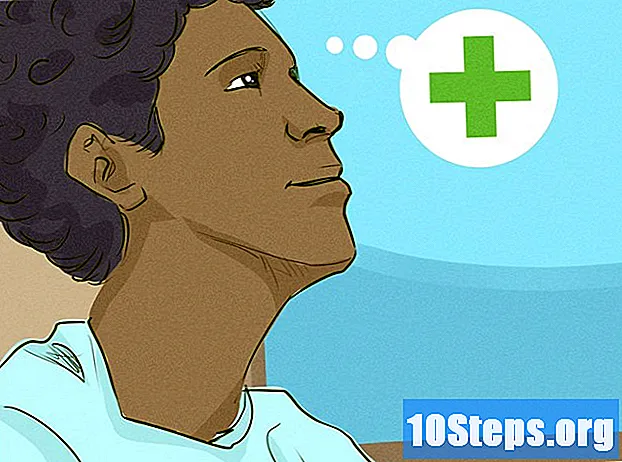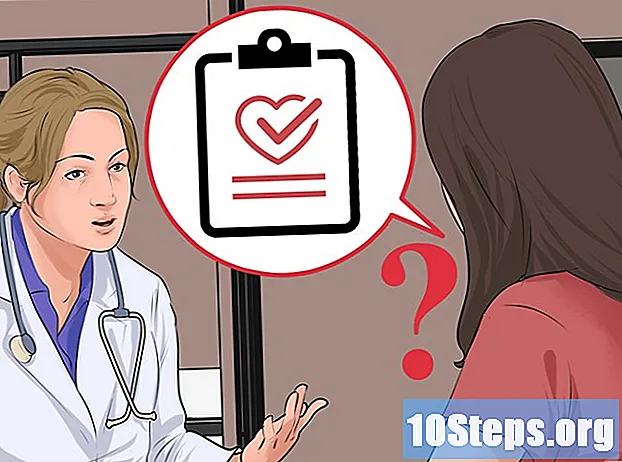مواد
ایڈوب ریڈر ڈی سی صارف کو پی ڈی ایف دستاویز کے متعدد صفحات کو ایک شیٹ پر پرنٹ کرنے کی اجازت دیتا ہے ، جو ان لوگوں کے لئے بہت کارآمد ثابت ہوسکتا ہے جو بہت سی جسمانی فائلوں کے ساتھ کام کرتے ہیں۔ منفی پہلو یہ ہے کہ تصاویر اور عبارتیں پڑھنے میں چھوٹے اور مشکل ہوجاتی ہیں۔ ویسے بھی ، آپ کو اس کے بارے میں مزید معلومات کے ل just اس مضمون میں دی گئی نکات پر عمل کرنے کی ضرورت ہے!
اقدامات
طریقہ 1 میں سے 1: ایک شیٹ پر متعدد پی ڈی ایف صفحات کی پرنٹنگ
ایڈوب ریڈر DC میں ایک پی ڈی ایف کھولیں۔ ایسا کرنے کے لئے ، پی ڈی ایف فائل پر دائیں کلک کریں اور اشتہار کے اختیارات منتخب کریں کے ساتھ کھولو اور ایڈوب ریڈر ڈی سی.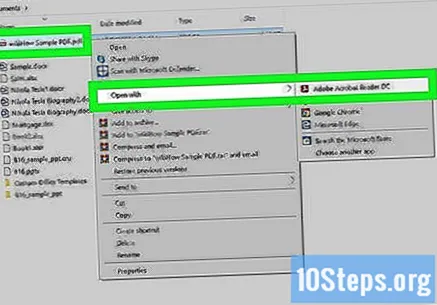
- آپ ایڈوب ریڈر ڈی سی بھی کھول سکتے ہیں ، کلک کریں فائل (اسکرین کے اوپری حصے پر والے مینو بار میں) اور کھولو اور آخر میں ، پی ڈی ایف کو منتخب کریں۔
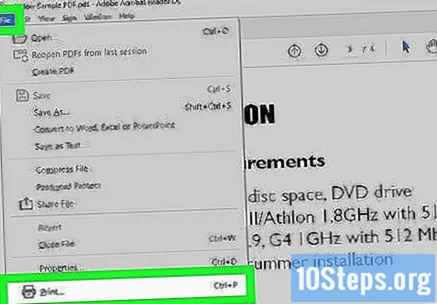
مینو کھولیں پرنٹ آؤٹ. ایڈوب ریڈر ڈی سی کے اوپری پینل پر پرنٹر کے آئیکون پر کلک کریں ، یا مینو سے "پرنٹ" کا اختیار منتخب کریں فائل.- آپ مینو تک بھی پہنچ سکتے ہیں پرنٹ آؤٹ شارٹ کٹ کا استعمال کرتے ہوئے Ctrl + P (ونڈوز پر) یا کمان + پی (میک پر)
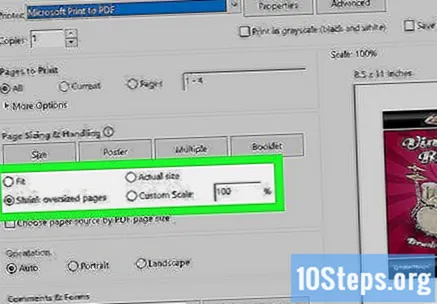
کاغذ کا سائز ایڈجسٹ کریں (اگر ضروری ہو تو)۔ جتنا بڑا پرنٹنگ پیپر ہوگا ، امیجز اور نصوص زیادہ پڑھنے کے قابل ہوجائیں گے۔ اگر آپ ایک ہی شیٹ پر ایک سے زیادہ صفحات پرنٹ کرنا چاہتے ہیں تو ، کلک کریں صفحے کی ترتیب، ایڈوب کے نیچے بائیں کونے میں۔ اس کے بعد ، "سائز" کے آگے ڈراپ ڈاؤن مینو سے کاغذ کی قسم منتخب کریں۔ آخر میں ، پر کلک کریں ٹھیک ہے جب آپ کام کر چکے ہو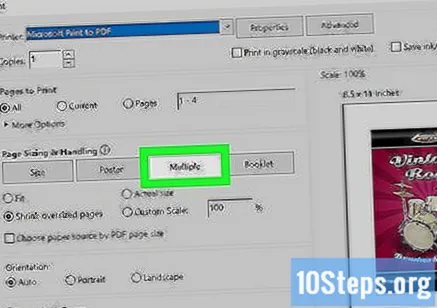
میں کلک کریں متعدد صفحات فی شیٹ. بٹن پاپ اپ مینو میں ہے صفحہ پیمانہ.
پی ڈی ایف صفحات کی تعداد فی شیٹ منتخب کریں۔ "فی شیٹ صفحات" کے آگے ڈراپ ڈاؤن مینو کھولیں اور منتخب کریں کہ آپ ہر شیٹ پر کتنے صفحات پرنٹ کرنا چاہتے ہیں۔ آپ دو سے 16 صفحات کے درمیان انتخاب کرسکتے ہیں۔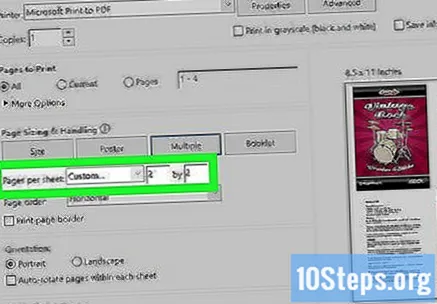
- اگر آپ ترجیح دیتے ہیں تو ، "کسٹم" پر کلک کریں اور ہر صف اور کالم کے صفحات کی تعداد درج کرنے کے لئے دائیں طرف کے فیلڈز کا استعمال کریں (جیسے 3 x 2)۔
صفحات کی ترتیب کی وضاحت کریں۔ "پیج آرڈر" کے آگے ڈراپ ڈاؤن مینو کھولیں اور منتخب کریں کہ آپ شیٹ میں صفحات کو کس طرح ترتیب دینا چاہتے ہیں۔ ایڈوب مندرجہ ذیل اختیارات پیش کرتا ہے۔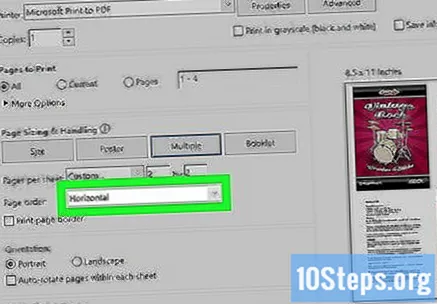
- افقی: اس موڈ میں ، صفحات قطار سے بائیں سے دائیں تک نظر آئیں گے۔
- الٹا افقی: اس موڈ میں ، صفحات قطار میں دائیں سے بائیں نظر آئیں گے۔
- عمودی: اس موڈ میں ، صفحات شیٹ کے اوپری بائیں کونے میں شروع ہوں گے اور بائیں سے دائیں اور اوپر سے نیچے تک نظر آئیں گے۔
- ریورس عمودی: اس موڈ میں ، صفحات شیٹ کے اوپری دائیں سے شروع ہوں گے اور دائیں سے بائیں اور اوپر سے نیچے تک ظاہر ہوں گے۔
ایک ہی صفحے پر متعدد بار پرنٹ کریں (اختیاری)۔ اگر آپ شیٹ پر ایک ہی صفحے کو متعدد بار پرنٹ کرنا چاہتے ہیں تو ، "صفحات پرنٹ کرنے کے لئے" کے تحت ، "صفحات" کے اختیار پر صرف کلک کریں۔ اس کے بعد ، پرنٹ آرڈر کو دستی طور پر ٹائپ کرنے کے لئے اس اختیار کے تحت فیلڈ کا استعمال کریں ، کوما کے ذریعہ الگ الگ ہر نمبر کو دہرانا (جیسے 1،1،1،1،2،2،2،2 ...)۔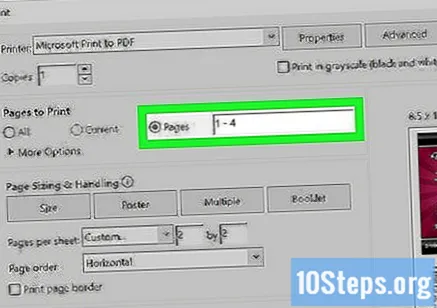
- اگر آپ کا پرنٹر صرف ایک طرف پرنٹ کرتا ہے تو آپ کو صرف عجیب صفحات کی طباعت شروع کرنی ہوگی۔ پھر ، ان سب کو نیچے ٹرے میں داخل کریں اور یہاں تک کہ صفحات پرنٹ کریں۔
"پرنٹ پیج بارڈر" آپشن کو چیک کریں (اختیاری) اگر آپ چاہتے ہیں تو ، ہر صفحے کے آس پاس ٹھوس سیاہ لکیر شامل کرنے کے لئے آپ "پرنٹ پیج بارڈر" آپشن چیک کرسکتے ہیں۔ اس سے مواد کو ضعف سے بہتر طور پر الگ کرنے میں مدد ملتی ہے۔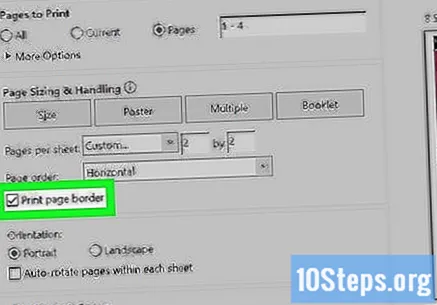
صفحے کی واقفیت کو ایڈجسٹ کریں۔ "پورٹریٹ" یا "زمین کی تزئین کی" پر کلک کریں۔ "پورٹریٹ" کا اختیار صفحات کو عمودی طور پر پرنٹ کرتا ہے ، جبکہ "زمین کی تزئین" انھیں افقی طور پر پرنٹ کرتا ہے۔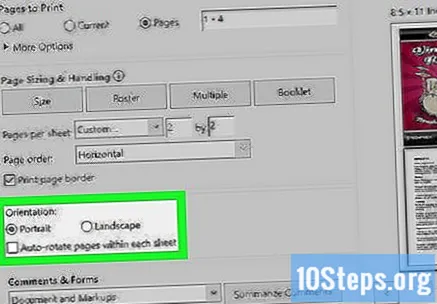
- اگر آپ "پورٹریٹ" سے "زمین کی تزئین" (یا اس کے برعکس) سوئچ کرتے ہیں تو "آٹو گھومنے والے صفحات" کو غیر چیک کریں۔
"کاغذ کے دونوں اطراف پرنٹ کریں" کے اختیارات کو چیک کریں (اختیاری)۔ اگر آپ ہر شیٹ کے دونوں اطراف استعمال کرنا چاہتے ہیں تو آپ "کاغذ کے دونوں اطراف پرنٹ کریں" کو چیک کرسکتے ہیں۔ یہ آپشن صرف ڈوپلیکس پرنٹرز پر دستیاب ہے اور جب نظام پر دو رخا پرنٹنگ کی خصوصیت فعال ہوجاتی ہے۔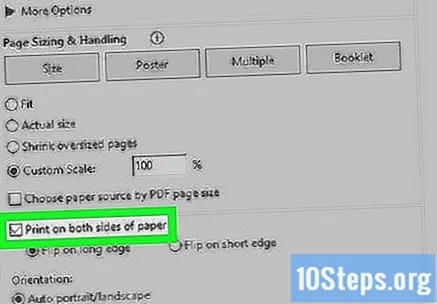
میں کلک کریں پرنٹ آؤٹ. بٹن مینو کے نیچے دائیں کونے میں ہے پرنٹ آؤٹ اور پی ڈی ایف پرنٹنگ شروع ہوتی ہے۔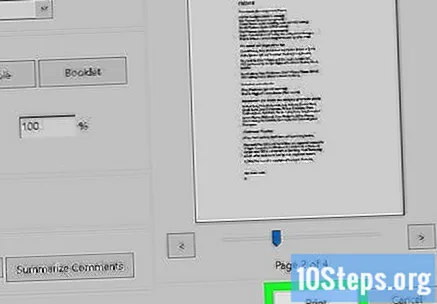
- "پرنٹ" پر کلک کرنے سے پہلے نیچے دائیں کونے میں پرنٹ کا پیش نظارہ دیکھیں۔ دیکھیں کہ کیا سب کچھ ٹھیک ہے۔